提到打印,相信很多人都认为很简单,不就是在文档编排好后点击“打印”就行了吗?其实打印还是有技巧的,特别是在遇到打印机出现小问题时,掌握好一些技巧,对提高打印效率是很有帮助的 。
顺序还是逆序
对于不少家庭用户来说,在打印多页文件时 , 都会发现一个很纠结的事情,打印出来的稿件页序是反的,最后一页在最上面,而第一页在最下面,每次打印完毕后 , 还得手动整理一下页序才能阅读或装订,这要是几十页甚至几百页的大稿子,那可是劳神劳力的大问题了 。而办公用户遇到这样的问题却很少,为什么呢?原因很简单,家庭用户大多使用喷墨打印机,而喷墨打印机在打印时,其打印面一般是朝上的,这样在堆叠后 , 就变成最后打印的一页在最上面,从而导致逆序 。而办公用户大多使用的是激光打印机,其打印面朝下,这样在取出打印稿时,其顺序与打印顺序是一致的 。
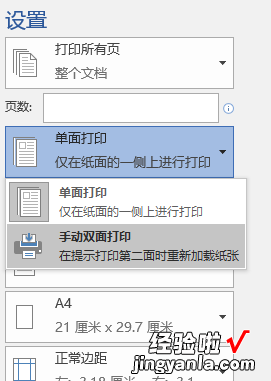
其实解决的办法很简单,不就是打印出来的稿件是逆序的吗?那干脆在打印时也逆序打印 , 先打最后一页,这样打印出来的页序不就正常了吗?要做到这一点,只需要点击Word菜单中的“文件”,在弹出的菜单中选择“选项”并进入后,选择“高级”,下拉右侧菜单,找到打印选项后,勾选第三项“逆序打印页面”,再点击右下角的“确定” 。好了,这下打印出的文稿顺序就正常了,再也不用整理了 。请注意,这一设定一般符合喷打,符合出纸时打印面朝上的打印机 , 如果用在打印面朝下的激打中,就弄巧成拙了 。
手动双面输出 , 卡纸怎么办
双面打印自然是好处多多,毕竟减少一半的纸张消耗,让打印稿装订和携带都更加方便 。因此即便是使用不带自动双面打印单元的打印机,不少使用者也用手动双面输出的方式来实现双面打印 。而实现的办法也很简单,只需要在打印时将单面打印改为“手动双面打印”(图1),就可以轻松实现 。
这种方法当然也没有错,不过手动双面输出有一个问题,就是打印纸在正面打印后,容易产生轻微变形和褶皱 , 这样在背面打印时,卡纸的概率将增加 。而手动双面打印一旦在打印背面时卡纸,后果将很严重:卡纸页将作废,另外由于卡纸后电脑将重发当前页,这就会导致后续打印的页序混乱,如此一来,整个打印稿就会作废 。这要是打印页码数量多的稿件,损失可就大了 。那么如何应对手动双面打印时的卡纸呢?
一旦在打印背面时卡纸 , 首先在进纸器内带打印反面的纸张上方放置一张白纸,并将双面都已经打印完成的纸张取出,放在边上 。随后打开打印机盖板,取出卡纸的纸张 , 继续进行打印 。在打印完成后,取出出纸器最下方的打印纸,也就是之前放入的仅打印单面的白纸,根据打印纸输出的页码,重新回到文件中 , 找到这张纸的页数 , 如是18页,那么可以推断出其正面打印的应该是第17页 。
此时,将这张单面打印的纸张翻面,重新放回进纸器,重新进入Word中选择打印 , 在设置中 , 将“打印所有页”改为“自定义打印范围”,并输入需要打印的页数 , 也就是第17页(图2) 。在打印后,重新整理文件页数,这下文件就完整了 。什么,双面打印时总是隔几页就卡一次纸?其实这真不是操作的问题,而是你选用的打印纸质量不好,容易变形 , 使用70g以上的品牌打印纸,这是双面打印时对纸张的最低要求了 。
打印到文件,这是干啥的
打?。痪褪前盐募蛴〉街秸派下穑靠稍诓簧偻夹未砗桶旃砑校?都有个“打印到文件”的选项(图3),这是个什么东西?其实这就是虚拟打印机,虚拟打印机的用处多多,首先就是格式转换,如在安装了Microsoftprintto PDF虚拟打印机后,就可以利用该打印选项,将Word文件转换为PDF文件;如果安装了 Microsoft XPS Document Writer虚拟打印机后 , 就可以输出WPS文件 。
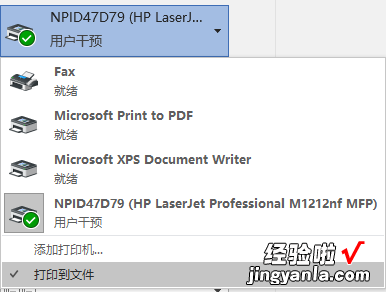
当然,“打印到文件”还有个重要用处,那就是增加打印的方便性 。打个比方,我们经常会在家里制作各种文档,可家里没有打印机,只能拿到单位进行打?。馐焙蛉绻ノ坏牡缒陨厦挥邪沧巴豢钊砑?就抓瞎了 。而即便是单位安装了同一款软件 , 可如果字体和图库不一样,这样即便把源文件拷贝到单位的电脑上,也无法打印出与家中电脑上显示相同的文档 。
在这种情况下,“打印到文件”功能就显得很重要了,利用它可以将文稿按打印时的格式生成打印文件,这样在单位电脑上不需要字库和图库的支持,就可以达到理想的输出效果 。不过,“打印到文件”所生成的prn文件不仅较大,而且常规的软件是无法将它打开输出的 , 需要在安装SendFileToPrinter软件后,才能将该文件发送到打印机进行打印 。同时,虽然prn文件的后缀名一致 , 但由于各品牌各型号打印机的打印语言存在差异,因此在生成打印文件时,使用的打印机型号必须和最终打印时的打印机型号相同(图4),否则会出现打印错误 。
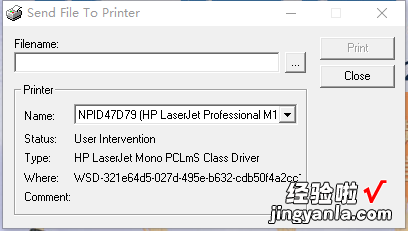
【打印,那些你没有注意的小细节】(CP)
